Como alterar o servidor DNS no Android e iPhone
Miscelânea / / July 28, 2022
Normalmente, você acaba usando os servidores DNS que seu ISP (Internet Service Provider) fornece no seu Android e iPhone. Você pode querer mudar para um servidor DNS de terceiros para melhor privacidade, confiabilidade e mais recursos de segurança. Felizmente, alterar as configurações do servidor DNS é relativamente fácil, esteja você usando um Android ou um iPhone.

Antes de começarmos, confira as vantagens de usar um servidor DNS personalizado no seu Android ou iPhone.
Por que você deve usar um servidor DNS de terceiros
Seu servidor DNS padrão executado pelo seu ISP geralmente está lotado e pode não ser confiável ou seguro. Muitas vezes você pode experimentar velocidades de internet lentas ou erros de conexão durante a navegação. Portanto, mudar para um servidor DNS de terceiros pode ajudar a superar esses problemas. Além disso, os serviços DNS populares também oferecem melhores recursos de privacidade, para que você não precise se preocupar com o registro de suas consultas DNS pelo seu provedor de serviços de Internet (ISP). Alguns serviços de DNS, como o Open DNS, também fornecem proteção contra sites maliciosos ou de phishing, bloqueando-os automaticamente.

Mudar para um servidor DNS personalizado pode fornecer melhor confiabilidade e velocidades de navegação na Internet. Tudo isso depende do servidor DNS que você escolher. Aqui estão algumas das melhores opções se você quiser mudar para servidores DNS públicos gratuitos:
- Google: 8.8.8.8 e 8.8.4.4
- Cloudflare: 1.1.1.1 e 1.0.0.1
- OpenDNS: 208.67.222.222 e 208.67.220.220
Como alterar o servidor DNS no Android
As etapas para alterar o servidor DNS no Android variam dependendo de qual versão do Android seu telefone está executando. No Android 9 e superior, você pode definir uma configuração de DNS em todo o sistema que se aplica a todas as redes. Por outro lado, se o seu telefone executa o Android 8.1 ou anterior, você precisará alterar o servidor DNS para cada rede separadamente. Vamos ver como.
Alterando o servidor DNS no Android 9 e superior
Alterar as configurações do servidor DNS é bastante simples em dispositivos que executam o Android 9 e superior. Veja como você pode fazer isso.
Passo 1: Abra o aplicativo Configurações em seu telefone e navegue até Conexões.

Passo 2: Toque em Mais configurações de conexão e selecione DNS privado no menu a seguir.
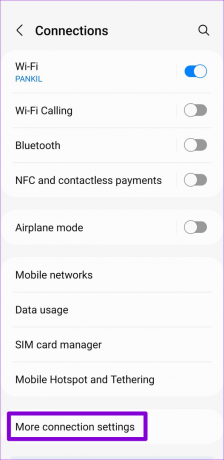
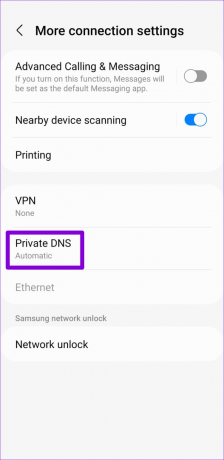
Etapa 3: Selecione 'Nome de host do provedor DNS privado' e digite um nome de host TLS na caixa. Se você deseja usar os servidores DNS públicos do Google, digite dns.google no campo de texto. Como alternativa, se você deseja usar os servidores DNS da Cloudflare, digite 1.1.1.1.cloudflare-dns.com na caixa de texto.
Por fim, toque em Salvar.


Alterando o servidor DNS no Android 8.1 e versões anteriores
Siga as etapas abaixo para alterar o servidor DNS em dispositivos Android mais antigos.
Passo 1: Abra o aplicativo Configurações no seu telefone e toque em Wi-Fi.

Passo 2: Pressione e segure sua rede Wi-Fi e selecione Modificar rede.


Etapa 3: Toque em Opções avançadas para expandi-lo. Em seguida, use o menu suspenso em configurações de IP para selecionar Estático.


Passo 4: Seu telefone deve adquirir automaticamente o endereço IP e o gateway do roteador Wi-Fi do servidor DHCP. Insira seus servidores DNS primário e de backup nos campos DNS 1 e DNS 2, respectivamente. Se você quiser usar os servidores DNS públicos do Google, digite 8.8.8.8 e 8.8.4.4 nos campos de texto.
Por fim, toque em Salvar.

Você terá que repetir as etapas acima para alterar o servidor DNS para cada uma de suas redes separadamente. No entanto, isso permite que você use servidores DNS diferentes para redes diferentes.
Como alterar o servidor DNS no iPhone
Alterar o servidor DNS no iOS também não é difícil. Você pode empregar as etapas a seguir para alterar o servidor DNS de qualquer rede Wi-Fi no seu iPhone ou iPad.
Passo 1: Inicie as Configurações no seu iPhone e navegue até Wi-Fi. Toque no ícone de informações ao lado da sua rede Wi-Fi.


Passo 2: Role para baixo até DNS e toque em Configurar DNS. Em seguida, selecione Manual na tela a seguir.


Etapa 3: Toque no ícone de menos para excluir as entradas pré-preenchidas nos servidores DNS.


Passo 4: Toque em Adicionar servidor e digite o endereço do servidor DNS desejado. Se você quiser usar os servidores DNS públicos do Google, digite 8.8.8.8 e 8.8.4.4 na caixa de texto.
Em seguida, toque em Salvar no canto superior direito.
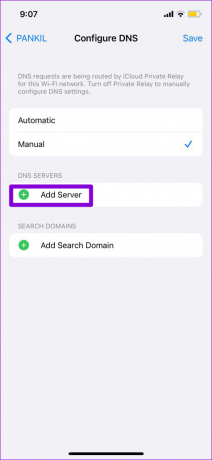
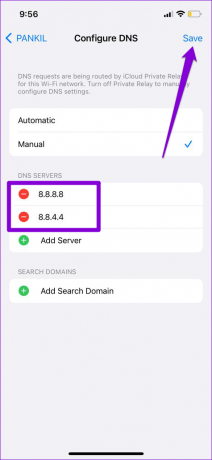
Da mesma forma, você pode configurar servidores DNS para outros Redes Wi-Fi. Para reverter para os servidores DNS padrão a qualquer momento, repita as etapas anteriores e defina o DNS como Automático.
Pronto para mudar
Você também pode encontrar terceiros dedicados aplicativos na Play Store ou App Store que podem ajudá-lo a alterar os servidores DNS rapidamente. No entanto, aconselhamos fortemente seguir os métodos nativos, pois eles são fáceis de seguir. Então, você notou alguma diferença depois de alterar o servidor DNS no seu telefone? Deixe-nos saber nos comentários abaixo.
Última atualização em 28 de julho de 2022
O artigo acima pode conter links de afiliados que ajudam a dar suporte ao Guiding Tech. No entanto, isso não afeta nossa integridade editorial. O conteúdo permanece imparcial e autêntico.

Escrito por
Pankil é Engenheiro Civil de profissão que iniciou sua jornada como escritor na EOTO.tech. Recentemente, ele se juntou à Guiding Tech como redator freelance para cobrir instruções, explicações, guias de compra, dicas e truques para Android, iOS, Windows e Web.



